电脑怎么添加指纹解锁 指纹解锁的电脑开机登录步骤
发布时间:2024-02-05 14:29:39 浏览数:
在当今信息化的社会中,电脑已经成为人们生活和工作中不可或缺的工具,为了提高电脑的安全性和使用便捷度,指纹解锁技术应运而生。通过添加指纹解锁功能,我们可以将电脑的开机登录步骤变得更加简便和高效。如何在电脑上添加指纹解锁呢?在本文中将为大家详细介绍指纹解锁的电脑开机登录步骤,让我们一起来了解吧。
具体方法:
1.首先在电脑上点击开始菜单,并选择设置选项。
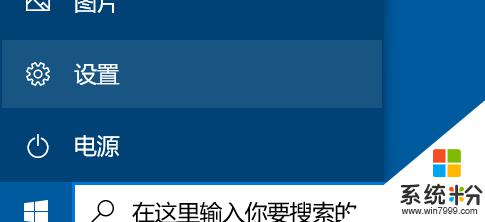
2.在windows设置面板中点击帐户选项,如图所示。
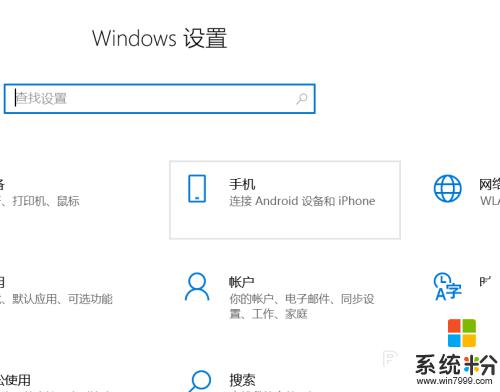
3.进入帐户页面后,在左侧边栏中点击登陆选项一栏。
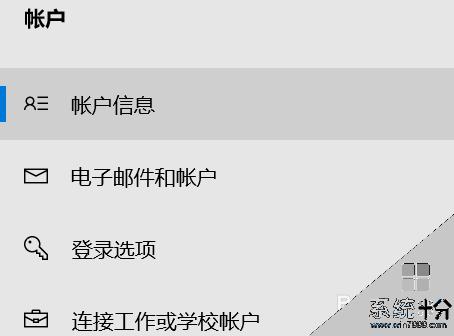
4.此时界面就会出现登陆方式,点击windows指纹一项继续。
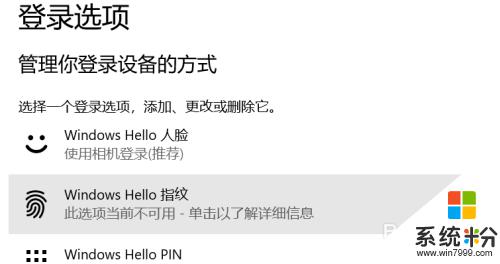
5.最后安装windows指纹相关程序并录入指纹即可。
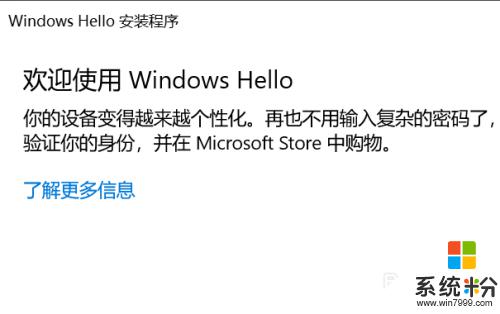
以上就是电脑如何添加指纹解锁的全部内容,有需要的用户可以根据小编的步骤进行操作,希望对大家有所帮助。